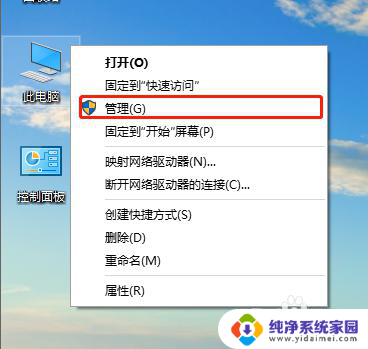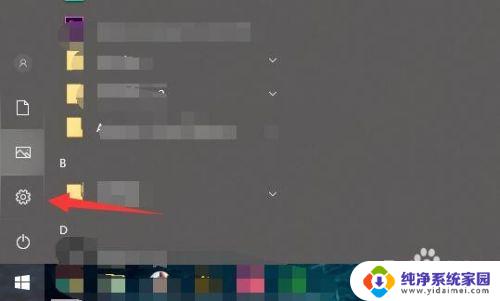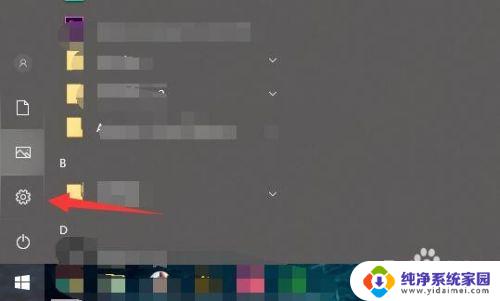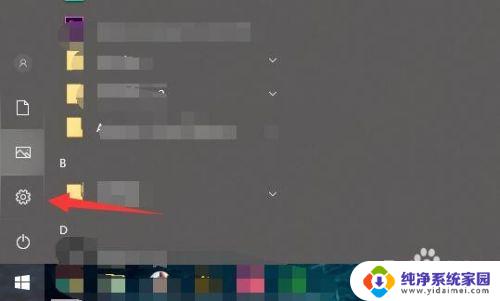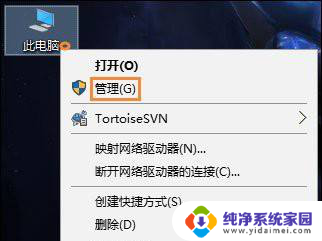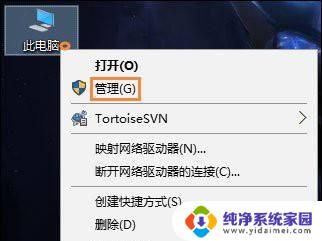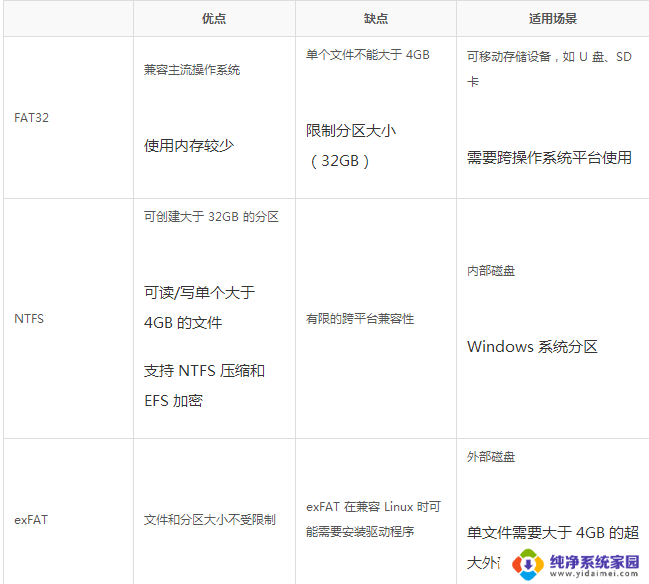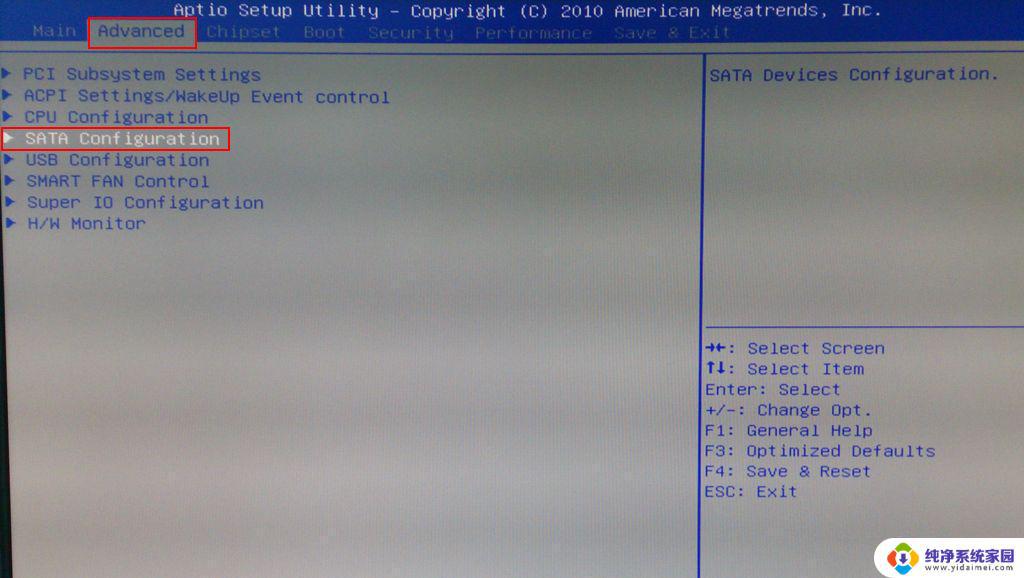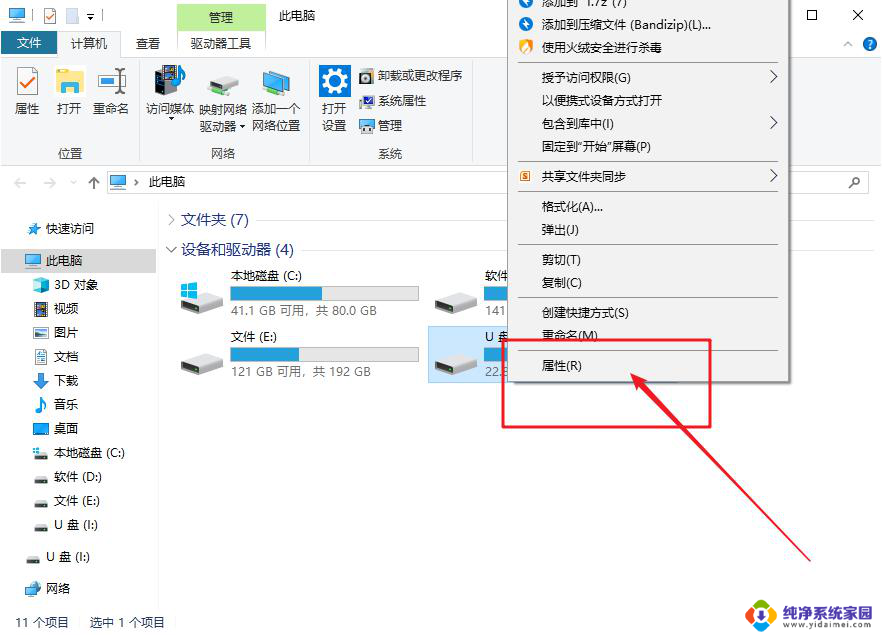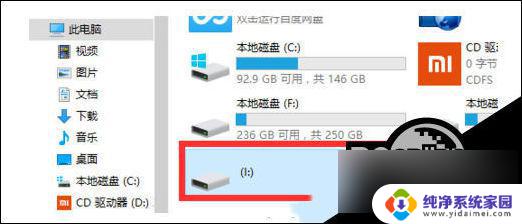win10笔记本怎么把硬盘格式改为apfs 移动硬盘APFS格式化教程
win10笔记本怎么把硬盘格式改为apfs,随着Apple的操作系统逐渐普及,APFS文件系统也成为了许多用户的首选,但对于使用Windows系统的用户来说,格式化硬盘为APFS可能会遇到一些困难。那么对于使用Win10笔记本的用户,如何将硬盘格式改为APFS呢?同时对于移动硬盘的APFS格式化,又应该注意哪些点呢?在本文中我们将为大家详细介绍这两个问题,为用户带来便捷的操作体验。
具体方法:
1.启动磁盘工具:
通过按压快捷键cmmand+空格,键入磁盘工具打开。

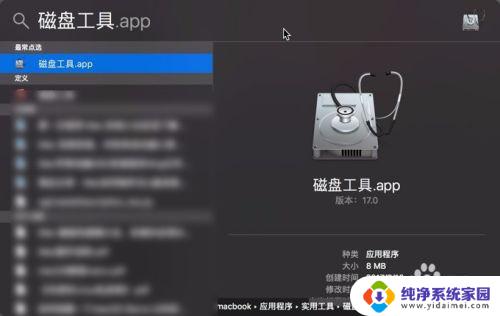
2.把固态移动硬盘插入到macUSB或者雷电接口上面去。如果正确识别在磁盘工具内应该在边栏左侧有外置显示,没有识别的话需要重新插入Mac,同时观察移动硬盘上面的灯亮不亮。

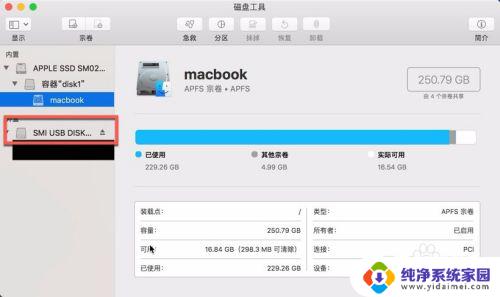
3.创建APFS格式:
点击边栏的外置物理硬盘,接着点击分区选项。点击硬盘下方的加号,在右侧名字输入移动硬盘。格式选择APFS格式,然后点击应用,接着磁盘工具提示将会创建APFS分区,点击分区即可。软件会自动将移动硬盘创建成APFS格式。如果不是固态硬盘,则没有APFS格式选项。所以必须是固态硬盘才可以创建。对于不是新的固态硬盘的,原来已经有分区的,点击分区后点击蓝色饼图下方的减号,然后右侧的选项跟上面的选项即可。
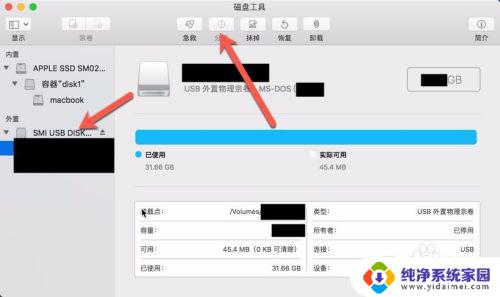
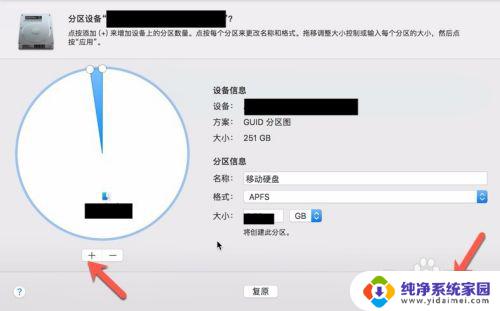
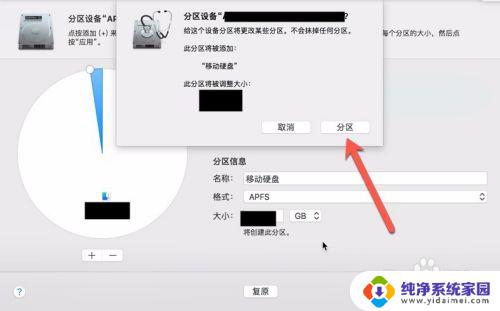
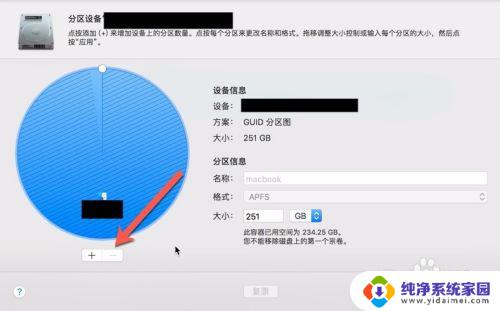
4.取消filevault:对于加密的启动盘是无法分区格式化成APFS的,首先是要打开系统偏好设置。点击桌面applelogo,就是桌面左上角的标志,选择偏好设置,点击安全与隐私选项,选择filevult。
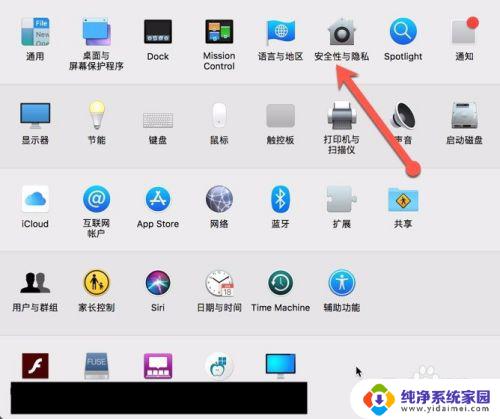
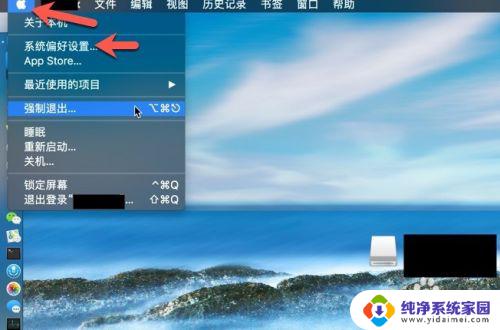
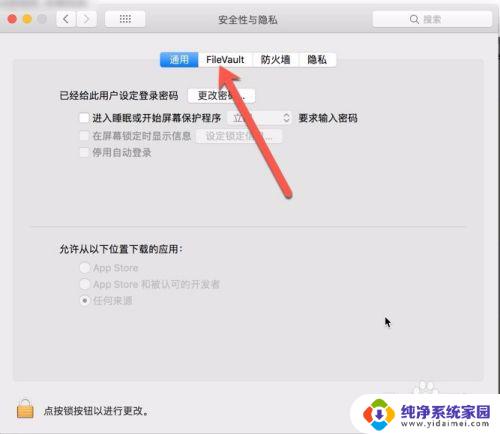
5.接着点击图一中的左下角解锁锁头,输入管理员密码后点击解锁。然后看到关闭filevault选项(如果已经打开),没有打开的则会看到打开filevault选项。已经打开的则点击一下关闭方可格式化。反之已经打开的则不需要设置,都可以分区格式化成APFS格式。
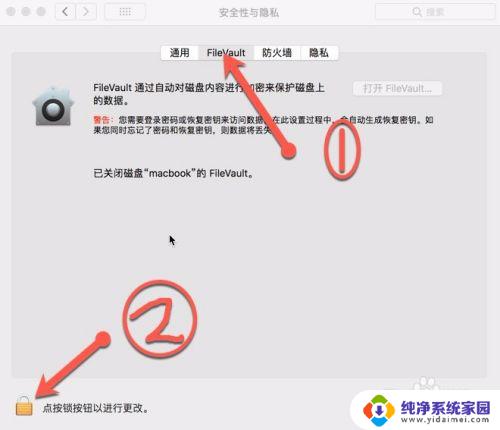
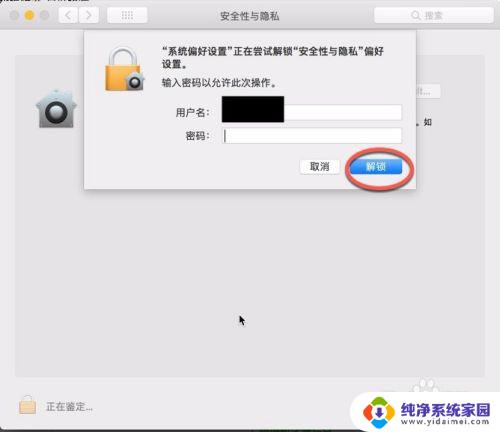
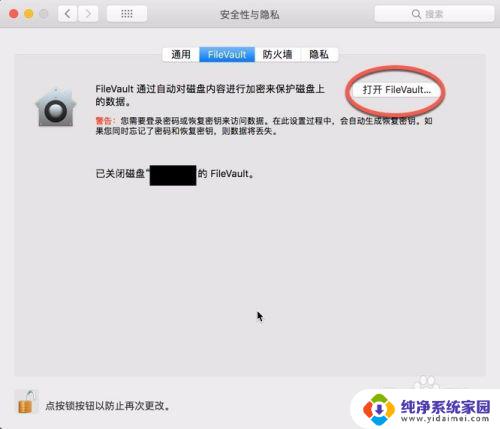
以上是关于如何将win10笔记本硬盘格式更改为apfs的全部内容,如果您遇到相同的情况,可以按照本文提供的方法来解决。